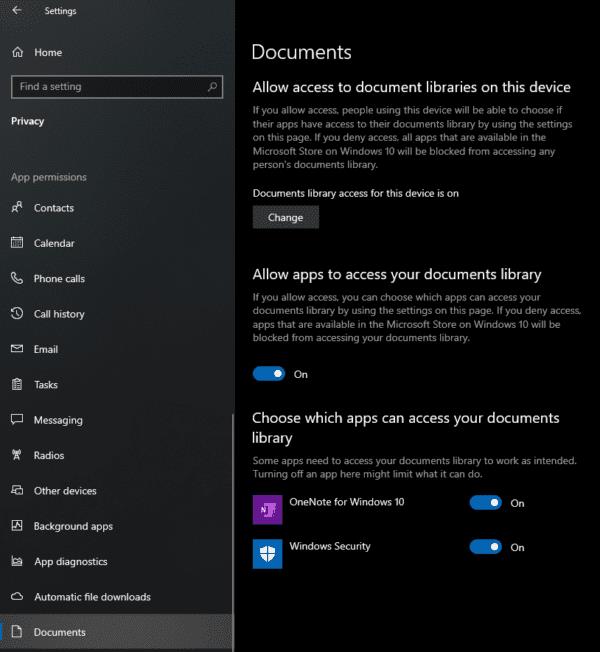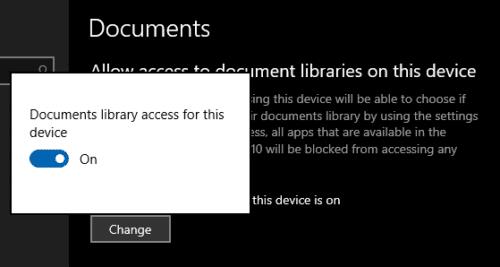„Dokumentai“ greičiausiai yra aplankas, kuriame yra patys jautriausi dokumentai, kuriuos turite kompiuteryje. Jame gali būti, pavyzdžiui, darbo ar asmeniniai dokumentai, banko duomenys ir slaptažodžių duomenų bazės. Todėl verta apriboti programų prieigą prie jūsų dokumentų, nebent joms to reikia. Programa „Nustatymai“ siūlo privatumo valdiklį, kurį galima naudoti norint užblokuoti „Windows“ parduotuvės programoms prieigą prie jūsų dokumentų. Šis vadovas paaiškins, kaip blokuoti programoms prieigą prie jūsų dokumentų.
Privatumo valdikliai pateikiami nustatymų programos Privatumo skiltyje „Dokumentai“. Norėdami tiesiogiai atidaryti puslapį, paspauskite „Windows“ klavišą, tada įveskite „Dokumentų bibliotekos privatumo nustatymai“ ir paspauskite „Enter“.
Dokumentų privatumo puslapyje yra trys nustatymai. Aukščiausia parinktis „Leisti prieigą prie šio įrenginio dokumentų bibliotekų“ naudojama blokuoti visoms programoms, kad jos negalėtų pasiekti dokumentų aplanko, ir turi įtakos visiems įrenginio naudotojams. Norint pakeisti šį nustatymą, gali reikėti administratoriaus leidimų. Jei gaunate vartotojo prieigos kontrolės (UAC) raginimą, spustelėkite „Taip“, kad pritaikytumėte pakeitimą.
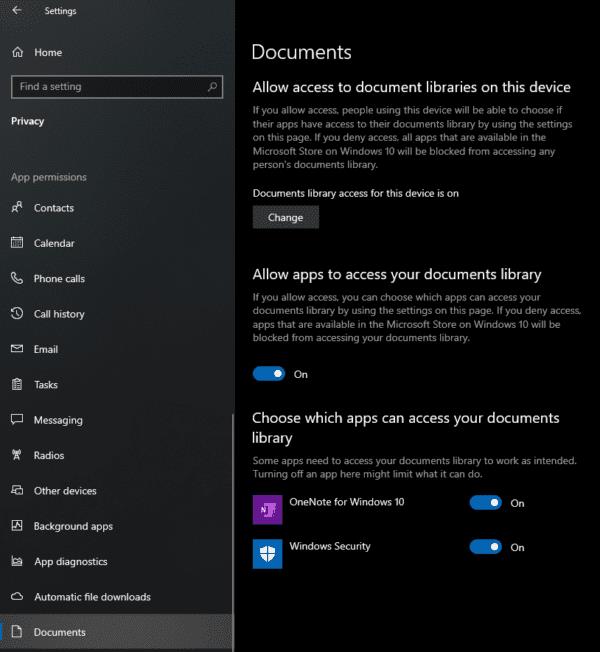
Trys nustatymai atitinkamai veikia visus įrenginio naudotojus, dabartinį vartotoją ir atskiras programas.
Antrasis nustatymas „Leisti programoms pasiekti jūsų dokumentų biblioteką“ taip pat naudojamas blokuoti, kad visos programos negalėtų pasiekti jūsų dokumentų. Tačiau šis nustatymas turi įtakos tik dabartiniam vartotojui ir jo keitimui nereikia administratoriaus teisių.
Paskutinė nustatymų grupė „Pasirinkite, kurios programos gali pasiekti jūsų dokumentų biblioteką“ yra visų įdiegtų programų, kurios paprašė leidimo pasiekti jūsų dokumentų aplanką, sąrašas. Naudodami šiuos nustatymus galite valdyti, kurios programos gali pasiekti jūsų dokumentus kiekvienoje programoje.
Norėdami pakeisti bet kuriuos nustatymus, tiesiog spustelėkite atitinkamą slankiklį. Pirmajai parinkčiai, kuri turi įtakos visiems įrenginio naudotojams, turėsite spustelėti „Keisti“, kad atidarytumėte nedidelį iššokantįjį langą, kuriame yra slankiklis.
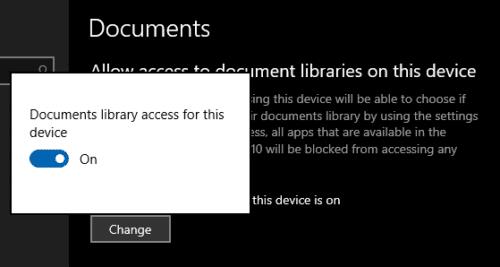
Trys nustatymai atitinkamai veikia visus įrenginio naudotojus, dabartinį vartotoją ir atskiras programas.
Patarimas: Šie nustatymai taikomi tik programoms, įdiegtoms per „Microsoft Store“. Trečiosios šalies programinė įranga, įdiegta iš interneto, negali būti valdoma tokiu būdu.